🧑🎓
クルー(参加者)ガイド
Qグループの概要
Qグループはグループを作成したユーザーが、そのQグループの「マスター」(管理者)となります。
マスターは、そのQグループの管理機能を利用できます。Qグループを作成した後、グループのメンバーになる「クルー」(参加者)を自分のQグループに招待します。
招待を受信したユーザーが、グループ参加を承諾することで該当Qグループのクルーになります。
ユーザーは、複数のQグループにマスター・クルーとして所属することが可能です。
マスター向けのガイドはこちらをご確認ください。
Qグループへの参加方法
マスターから招待を受けた場合は、Qグループに招待が届きます。
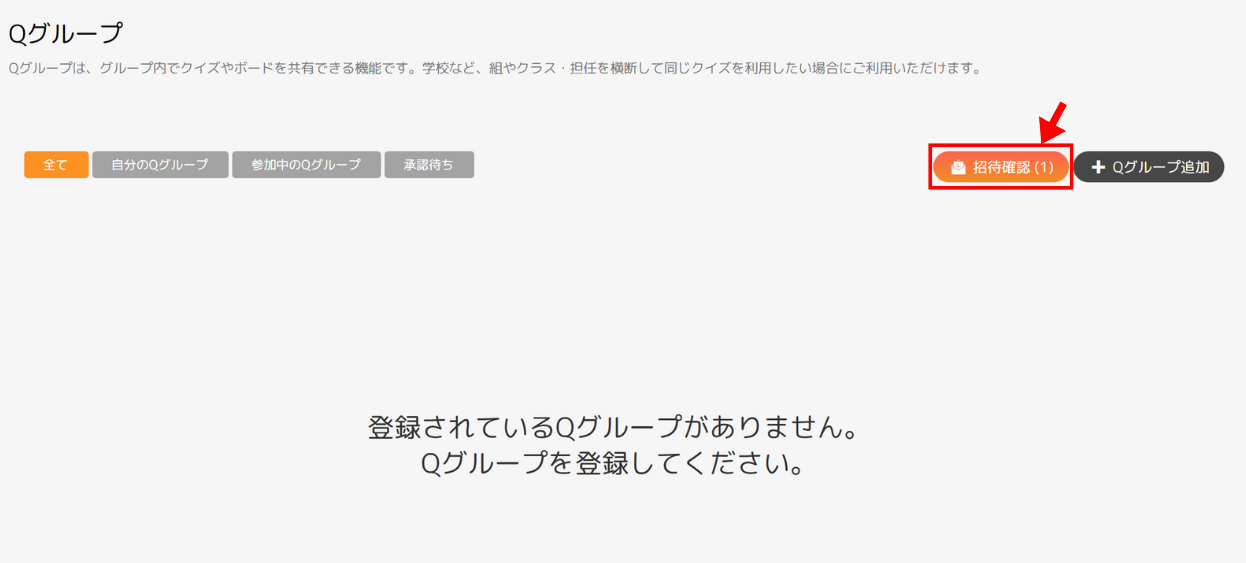
招待確認から承認を押すことで、Qグループに参加することができます。
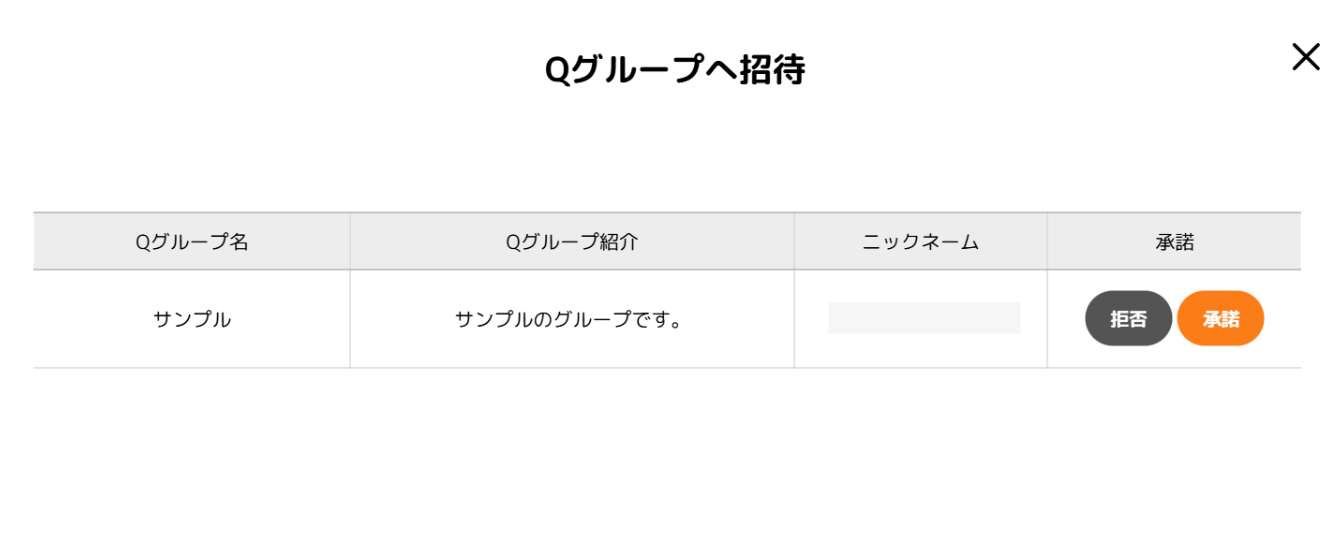
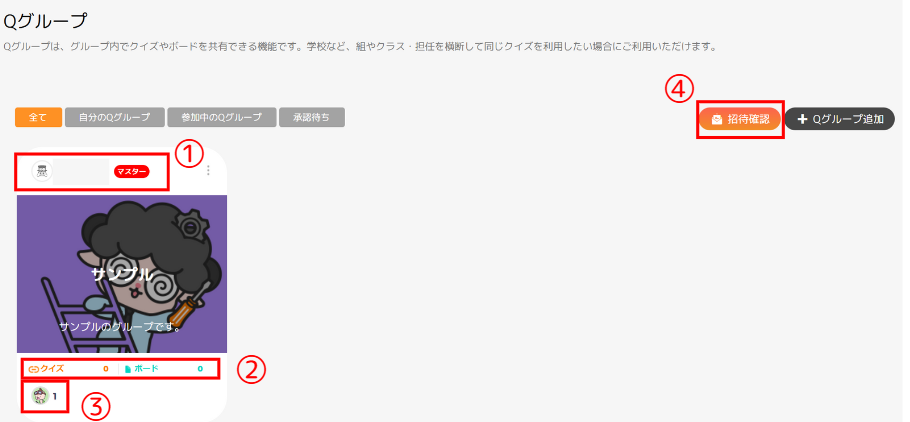
①:マスターの名前が表示されます
②:クイズとボードの登録数が表示されます
③:マスターを含むクルーの人数が表示されます。
④:自分宛のQグループ招待を確認することができます。
参加したQグループをクリックして、中に入ってみましょう。
Qグループ内での操作
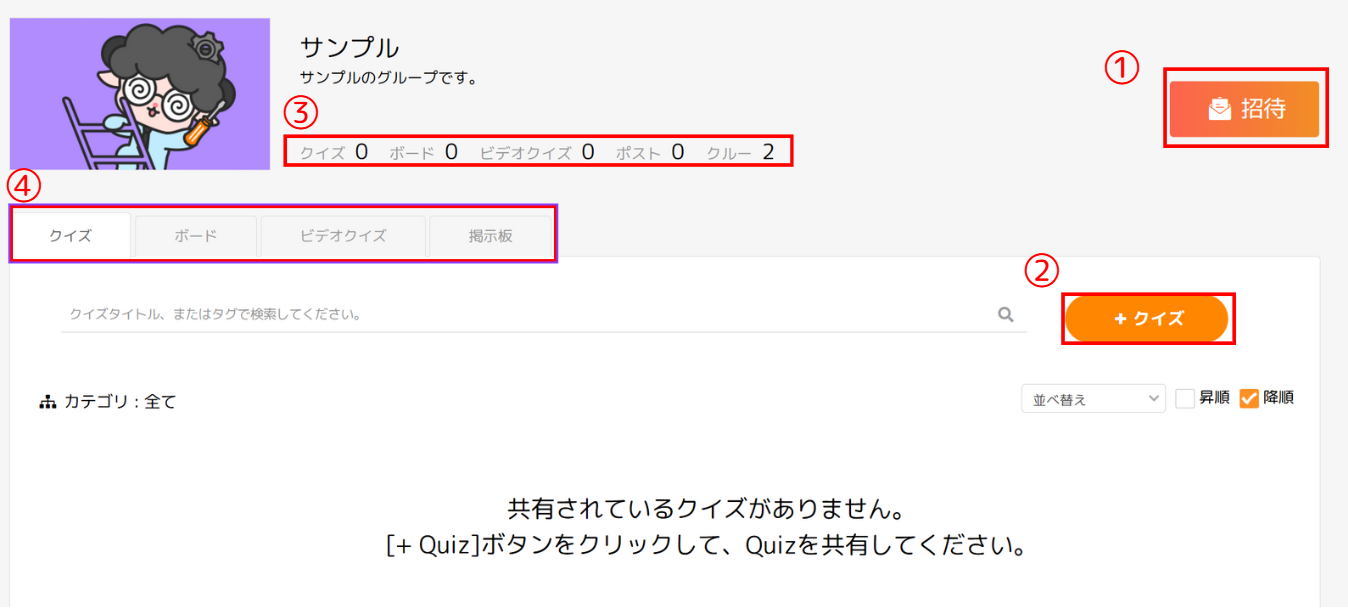
Qグループ内部はこのような画面になっています。
① Qグループ招待
同じQグループに招待したいクルーがいる場合は、ここから招待しましょう。
①「招待」ボタンを押し
② 招待先のメールアドレスを入力
③ OKボタンを押して送信
招待は、招待先のアカウントのシステム通知や招待通知に表示されます。
招待されたユーザーが承諾することで、Qグループのクルーとして登録されます。
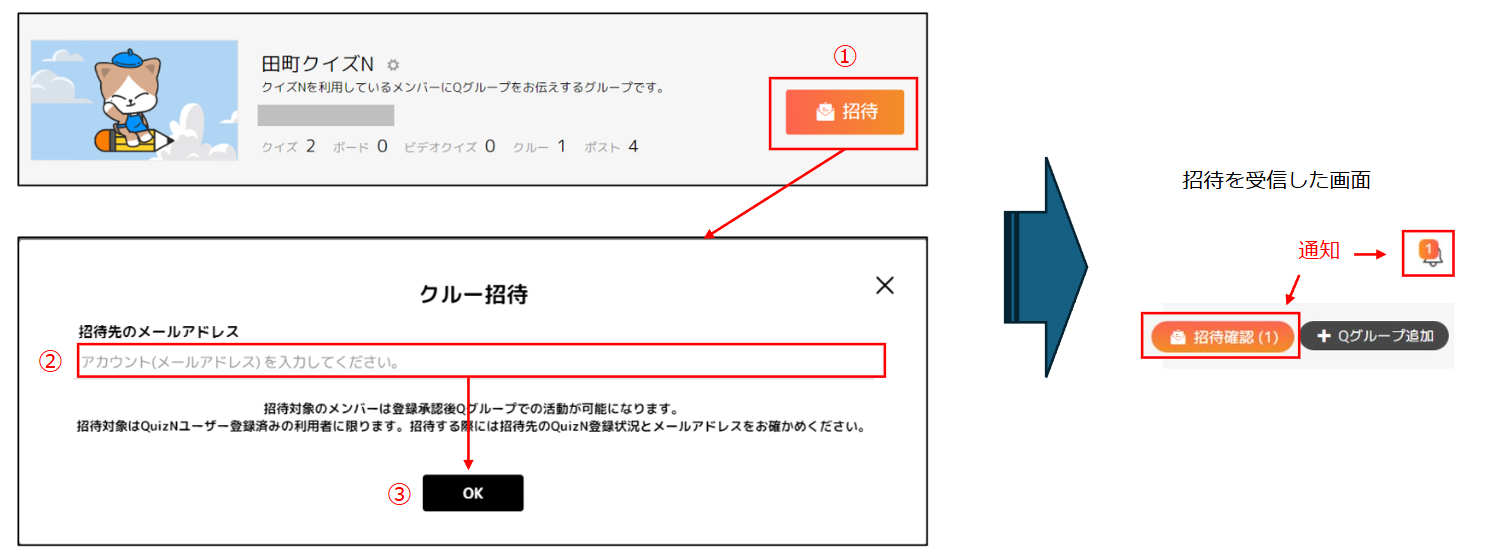
② Qグループでの共有と編集
Qグループで使用するクイズ(ボード、ビデオクイズ)を登録しましょう。
プライベートで作成した、クイズ・ボード・ビデオクイズをQグループに共有したり、他のクルーから共有されたクイズ・ボード・ビデオクイズを利用することができます。
Qグループでのクイズの登録
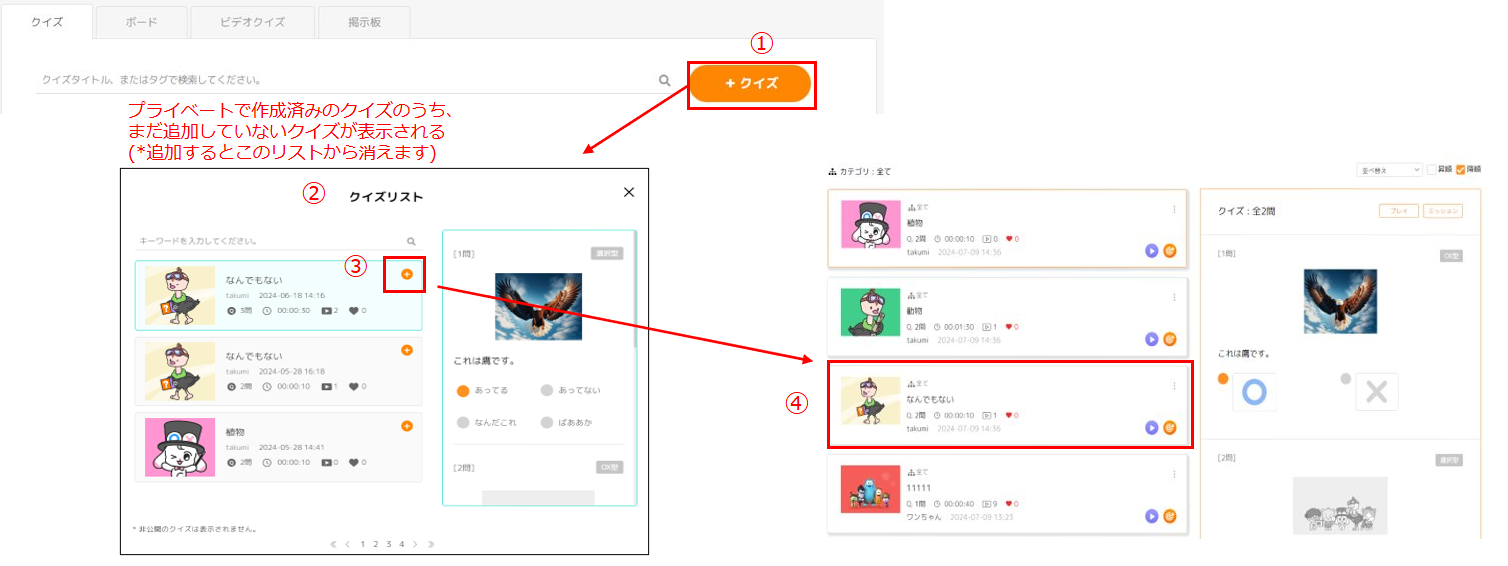
①「+クイズ」ボタンを押す
② 自分のプライベートルームに登録済みのクイズリストがポップアップで表示される
③ Qグループに登録するクイズを選んで「+」ボタンを押す
④ Qグループのクイズリストに登録される
④に表示されているクイズはQグループ内で共有されます。
Qグループでのクイズの編集・共同作成
Qグループ共有済みのクイズを編集する場合でも、クイズ作成・編集の作業はプライベートのQスタジオで行います。
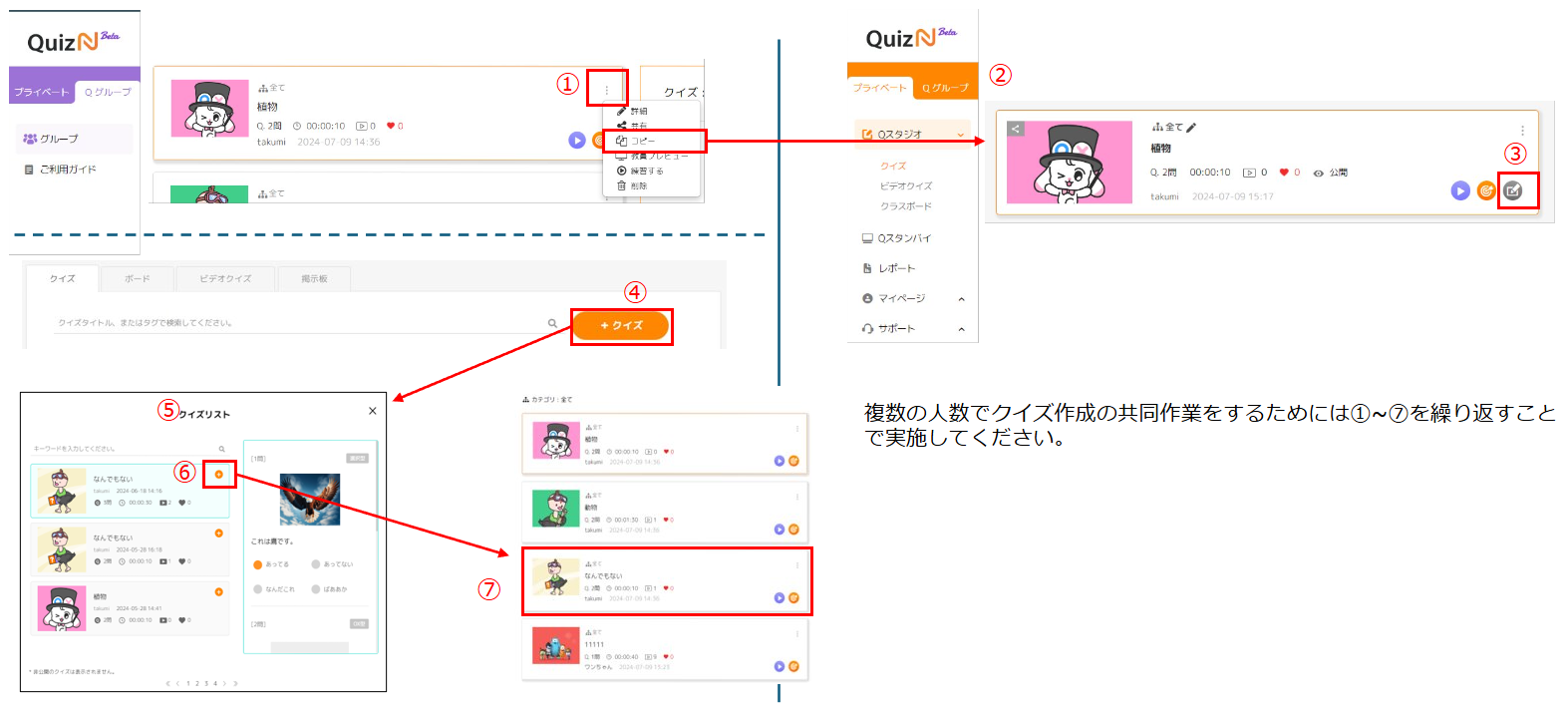
① Qグループのクイズの「…」を押して、コピー
② プライベートルームのQスタジオ>クイズに移動。①のクイズが表示されます。
③ 編集ボタンを押して、クイズを編集
④~⑥ Qグループルームで「クイズ」を押してクイズリストから編集したクイズを登録
⑦ Qグループで共有を確認
③ Qグループ利用状況

クイズやボードなどの利用状況が確認できます。
④ メニュータブ

① クイズ・ボード・ビデオクイズ
クイズ・ボード・ビデオクイズの共有、確認ができます。
② 掲示板
Qグループ内のコミュニティ掲示板です。
Qグループでのクイズプレイ
Qグループ内で実施するプレイ(ミッション同様)は、プライベートでのプレイと区別されています。
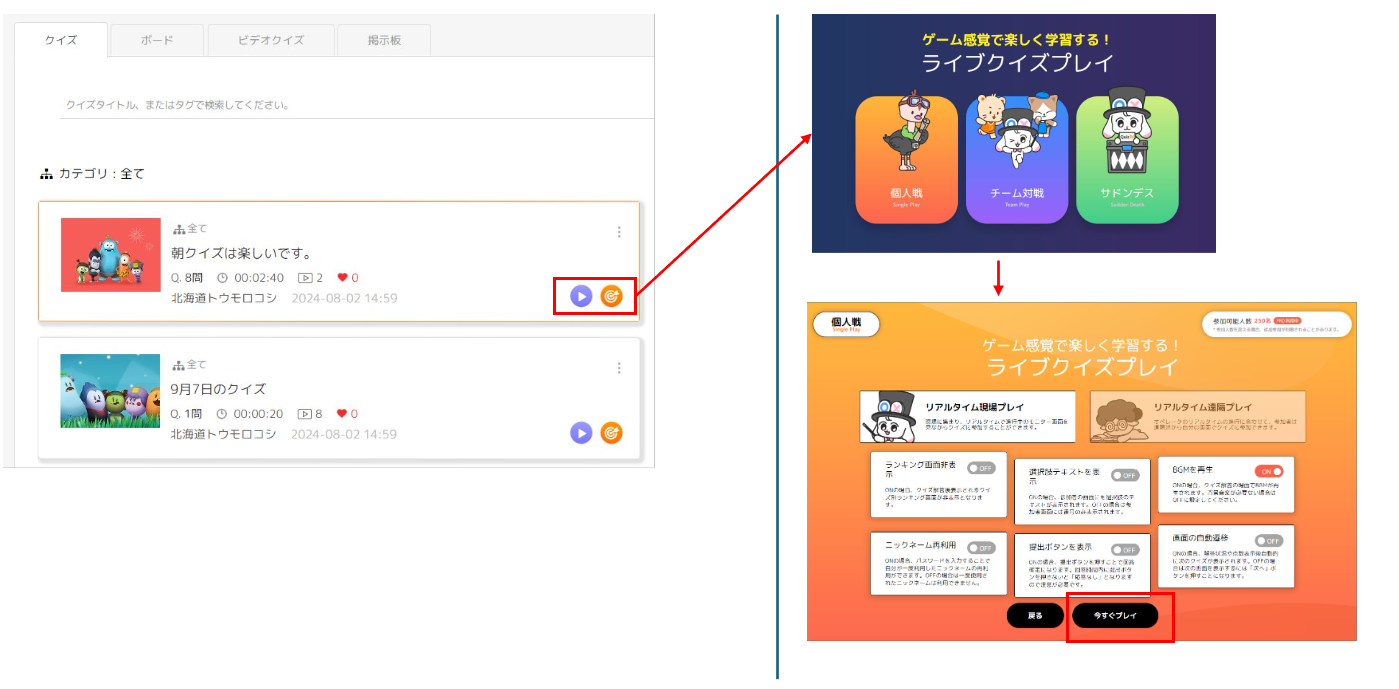
実施方法はプライベートでのプレイ実施法と同様です。
ただし、Qグループでは「今すぐプレイ」のみとなります。